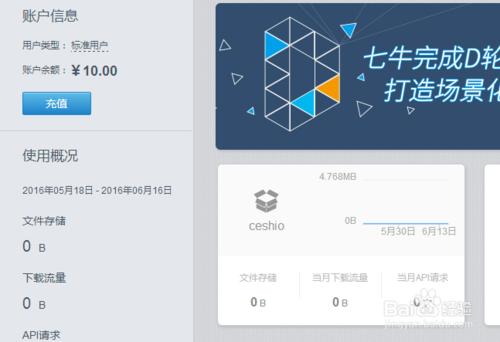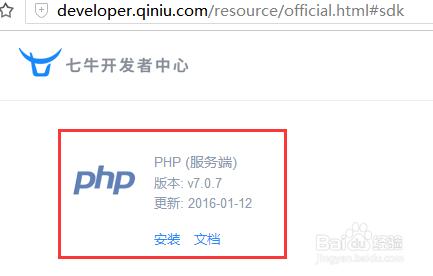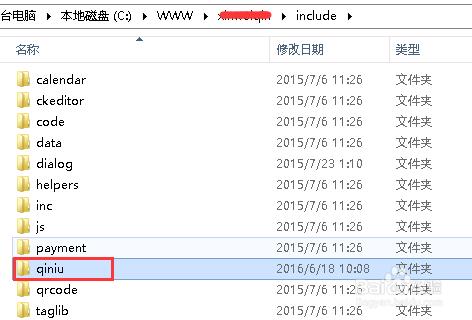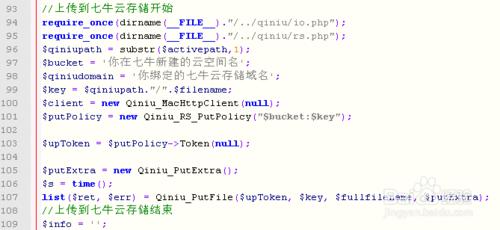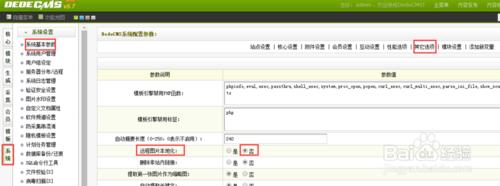dede後臺編輯器整合七牛雲端儲存
工具/原料
dedecms系統
七牛雲端儲存
方法/步驟
註冊並登陸七牛,新建空間,並繫結域名(注意:域名需通過ICP備案才能使用七牛雲端儲存)。如圖:
到七牛開發者中心,下載到php版本的七牛sdk。如圖:
把下載好的php七牛sdk放入dede根目錄的include資料夾。如圖:
開啟/include/dialog/select_images.php檔案,在裡面找到如下程式碼:
$dh = dir($inpath);
在其下面新增下面這句程式碼:
$qiniudomain = '這裡填入你繫結的七牛雲端儲存域名';
如圖:
然後在裡面查詢如下程式碼:
$reurl = $reurl;
全部替換為如下程式碼
$reurl = $qiniudomain.$reurl;
修改完成後再開啟/include/dialog/select_images_post.php檔案,在裡面找到下面這句程式碼:
$info = '';
//上傳到七牛雲端儲存開始
require_once(dirname(__FILE__)."/../qiniu/io.php");
require_once(dirname(__FILE__)."/../qiniu/rs.php");
$qiniupath = substr($activepath,1);
$bucket = '你在七牛新建的雲空間名';
$qiniudomain = '你繫結的七牛雲端儲存域名';
$key = $qiniupath."/".$filename;
$client = new Qiniu_MacHttpClient(null);
$putPolicy = new Qiniu_RS_PutPolicy("$bucket:$key");
$upToken = $putPolicy->Token(null);
$putExtra = new Qiniu_PutExtra();
$s = time();
list($ret, $err) = Qiniu_PutFile($upToken, $key, $fullfilename, $putExtra);
//上傳到七牛雲端儲存結束
如圖:
然後在裡面找到如下程式碼:
\''.$fileurl.'\'
將其修改為如下程式碼:
\''.$qiniudomain.$fileurl.'\'
修改完成後儲存即可,再去後臺用編輯器上傳圖片,就會發現返回的圖片路徑都是七牛雲端儲存的圖片路徑了,這樣就實現了完美的整合。
最後需要注意的一個問題是我們需要在後臺——系統——系統基本引數——其他選項裡面將“遠端圖片本地化”設定為否,不然我們用的七牛的路徑就會全部轉換為伺服器本地檔案。如圖: